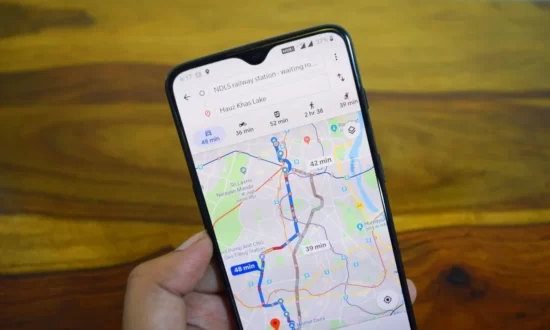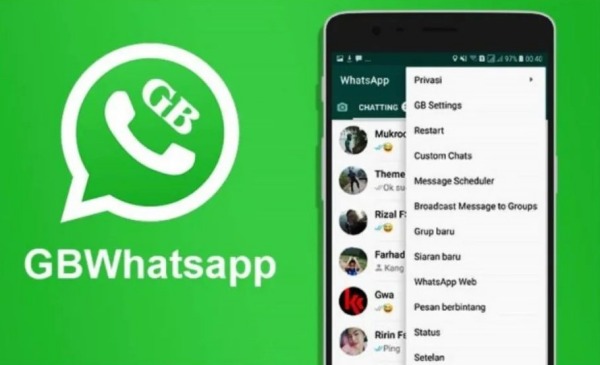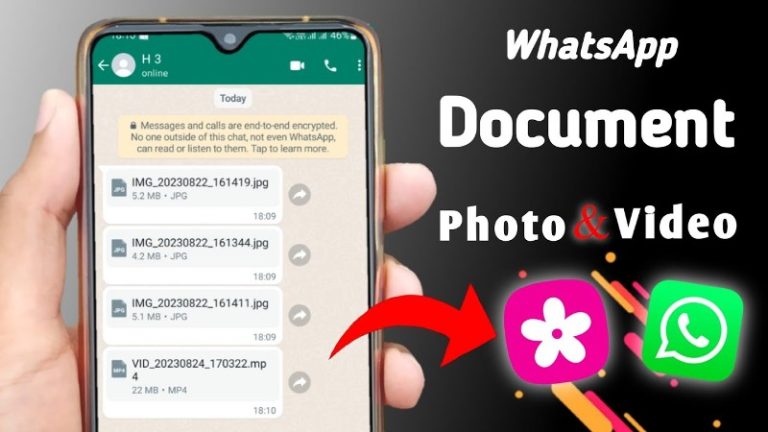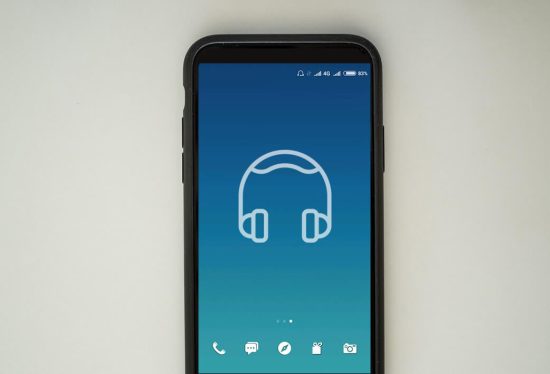Cara Merekam Video Call WhatsApp
Bagaimana sih cara merekam video call WhatsApp? Ya, terkadang kita ingin mengabadikan momen-momen tertentu saat berkomunikasi dengan orang yang kita sayangi, baik itu keluarga, orang tua, sahabat jauh, atau kekasih.
Jadi, ketika Kamu sedang merindukan orang tersebut, Kamu pun tinggal memutar rekaman video call WhatsApp yang sudah pernah Kamu rekam sebelumnya.
Daftar Isi
Cara Merekam Video Call WhatsApp

Sebenarnya untuk merekam video Call WhatsApp memang tidak disediakan fitur bawaannya langsung dari WhatsApp itu sendiri.
Namun Kamu tak perlu khawatir, sebab Kamu tetap bisa merekam momen video call WhatsApp dengan menggunakan beberapa aplikasi berikut ini, langsung saja simak ulasannya!
1. Merekam Video Call WhatsApp Menggunakan DU Recorder
DU Recorder adalah salah satu aplikasi yang bisa Kamu gunakan untuk merekam video call WhatsApp. Adapun caranya ialah sebagai berikut :
- Download dan install DU Recorder-Screen Recorder terlebih dahulu.
- Jika sudah, buka DU Recorder-Screen Recorder.
- Selanjutnya klik ikon lingkaran merah yang terletak di tengah untuk merekam layar video call WhatsApp.
- Lalu, buka aplikasi WhatsApp dan pilih teman atau seseorang yang ingin Kamu ajak untuk video call di WhatsApp.
- Setelah itu, pilih tanda “Video Call” yang terletak di atas.
- Kemudian kini Kamu pun bisa merekam layar saat video call di aplikasi WhatsApp.
- Nah, untuk melihat rekaman tadi. Kamu bisa langsung melihatnya di “Galeri“.
Aplikasi ini bisa kamu gunakan untuk perangkat android ataupun iOS, meskipun sebenarnya kamu tidak perlu aplikasi tambahan untuk merekam layar iPhone, namun dengan Aplikasi ini, akan lebih mempermudah kamu.
Untuk info tambahan, kamu harus tau juga Cara Menonaktifkan Mode Aman.
2. Rekam Video Call di WhatsApp dengan Mobizen
Selain DU Recorder, Kamu juga bisa menggunakan aplikasi lainnya seperti Mobizen Screen Recorder. Untuk merekam video call WhatsApp dengan aplikasi ini, berikut tutorialnya :
- Install Mobizen Screen Recorder di perangkat androidmu.
- Lalu buka aplikasi tersebut.
- Selanjutnya Kalian akan melihat ikon aplikasi Mobizen yang terletak di samping kanan layar. Klik aplikasi tersebut dan pilih ikon rekaman atau record.
- Setelah itu, buka WhatsApp.
- Lalu pilih akun WhatsApp yang ingin Kamu ajak untuk video call di WA.
- Selanjutnya klik video call.
- Sekarang Kalian bisa merekam layar saat video call bersama pengguna WhatsApp lain.
- Lihat hasil record di galeri
Heyy, sudah tau Cara Menonaktifkan Safe Search dan Cara Menonaktifkan Mode Terbatas belum?
3. Merekam Video Call WhatsApp Pakai Cube Call Recorder ACR
Cara paling mudah merekam video call WhatsApp di android ialah dengan menggunakan aplikasi di Google Play Store. Salah satu aplikasi yang bisa Kamu gunakan adalah Cube Call Recorder ACR. Untuk merekam aktivitas video call di WA dengan aplikasi ini, Kamu bisa mengikuti tutorial di bawah ini :
- Download ACR Recorder Cube Call yang ada di Play Store, kemudian ikuti instruksi di layar ponsel untuk pengaturan aplikasi.
- Sesudah aplikasi tersebut terpasang dan diatur, Kamj bisa membukanya lalu ketuk tanda Mikrofon di sisi kanan bawah ponsel androidmu.
- Kini, apapun panggilan yang Anda buat di aplikasi WhatsApp dapat direkam langsung dengan aplikasi ini.
- Jika ingin berhenti melakukan rekaman panggilan, ketuk lagi ikon mikrofon. Kalian bisa menyimpan rekaman tadi di galeri ponsel androidmu.
4. Cara Merekam Video Call WhatsApp di iPhone
Selain cara-cara di atas yang digunakna untuk perangkat android, bagi pengguna iPhone juga bisa melakukan perekaman video call Whatsapp.
Justru untuk merekam video call WhatsApp di iPhone sendiri tidak membutuhkan aplikasi tambahan sebab iPhone sudah mempunyai aplikasi bawaan perekam layar. Berikut ulasannya :
- Pertama-tama masuk ke pengaturan atau settings. Selanjunya Kamu bisa gulir ke bawah ke Control Center.
- Selanjutnya aktifkan setting Screen Recording. Kemudian pilih menu Customize Controls, kemudian Screen Recording tadi bisa Kamu masukkan ke dalam Include. Selanjutnya tutup pengaturan.
- Lalu buka Whatsapp kemudian pilih kontak atau pengguna WA yang ingin diajak untuk video call. Tapi sebelum panggilan, Kamu bisa membuka menu control panel terlebih dahulu dengan scroll up layar ponsel ke bagian atas.
- Kemudian tekan Screen Recording tadi yang sudah ditambahkan, selanjutnya panggilan WA di Iphona akan secara langsung merekam layar.
| Terkait dengan: Cara Menonaktifkan WhatsApp Sementara |
Nah, itulah 4 cara merekam video call WhatsApp dengan menggunakan aplikasi bagi android dan tanpa aplikasi bagi pengguna iPhone. Semoga bermanfaat!